Neste tutorial completo, você aprenderá a formatar seu Motorola Moto G84 5G de duas maneiras diferentes: acessando o modo de recuperação através dos botões físicos do aparelho ou utilizando as configurações do sistema. Explicaremos passo a passo como realizar cada um desses processos, garantindo que você possa restaurar seu smartphone às configurações de fábrica de forma segura e eficiente.
O que fazer antes de formatar seu Motorola Moto G84 5G?
Antes de formatar (hard reset) o seu Motorola Moto G84 5G, é essencial tomar algumas medidas para proteger seus dados. Aqui estão as etapas recomendadas:
- Faça backup de fotos, vídeos, contatos e outros arquivos importantes em um serviço de armazenamento na nuvem (como o Google Drive) ou transfira-os para um computador.
- Anote informações importantes, como senhas de contas, senhas de Wi-Fi e configurações personalizadas, para facilitar a reconfiguração do dispositivo após a formatação.
- Remova a conta Google e a conta Samsung para evitar problemas de sincronização e desvinculação do dispositivo.
- Verifique se a bateria do dispositivo está carregada, idealmente acima de 50%, para evitar que ele desligue durante o processo de formatação.
- Para proteger suas informações pessoais, retire o cartão SIM e o cartão de memória antes de iniciar a formatação.
Atenção! Este procedimento apagará todos dados do seu celular e não haverá como recuperar depois.
Como formatar o Motorola Moto G84 5G através do modo de recuperação?
Esta opção é mais complexa e deve ser utilizada apenas se você não conseguir acessar o menu de configurações do seu Moto G84 5G. Lembre-se de fazer um backup dos seus dados antes de prosseguir, pois todos os seus arquivos serão apagados durante o processo.
Passo 1: Desligue seu Moto G84 5G normalmente. Em seguida, mantenha pressionado juntos o botão de Diminuir Volume e o botão Liga/desliga.
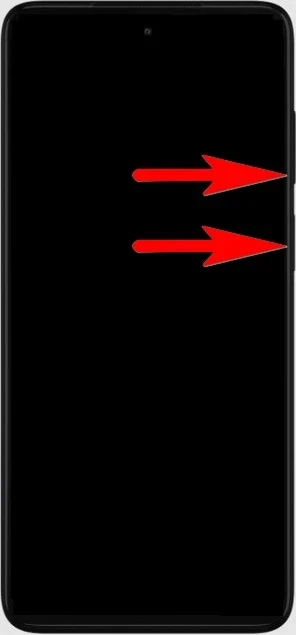
Passo 2: Mantenha os dois botões pressionados até entrar na tela do modo de recuperação. Nesta tela, selecione a opção “RECOVERY MODE” com o botão de Volume e confirme pressione o botão Liga/desliga.
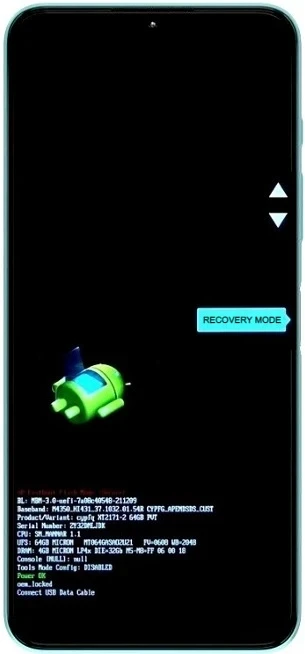
Passo 3: Na tela seguinte você verá um robô com a descrição “No command”. Aqui, mantenha pressionado o botão Liga/desliga e dê um toque no botão de Aumentar Volume.
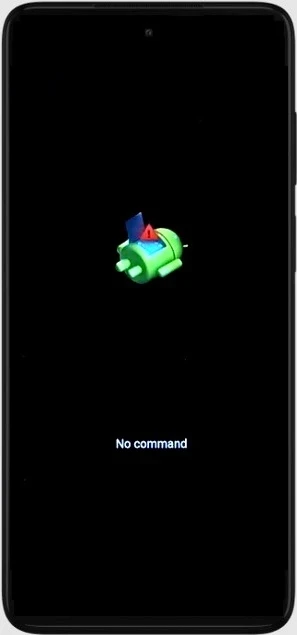
Passo 4: Na tela do menu de recuperação, selecione com o botão de Volume a opção “Wipe data/factory reset”. Em seguida, confirme com o botão Liga/desliga.
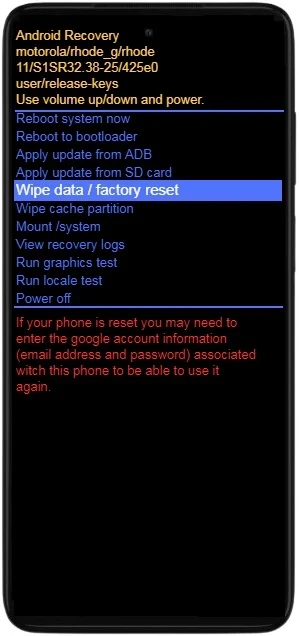
Passo 5: Agora você deve selecionar a opção “Factory data reset” como na imagem abaixo. Feito isso, pressione o botão Liga/desliga para confirmar.
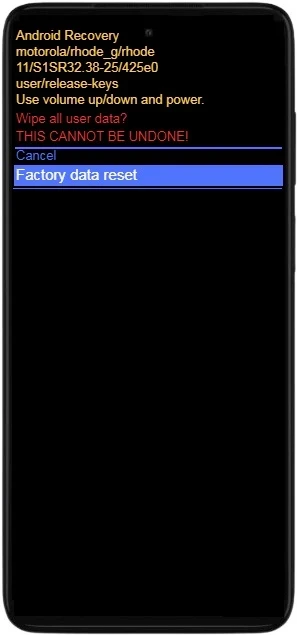
Passo 6: Por fim, selecione a opção “Reboot system now” e confirme novamente com o botão Liga/desliga.
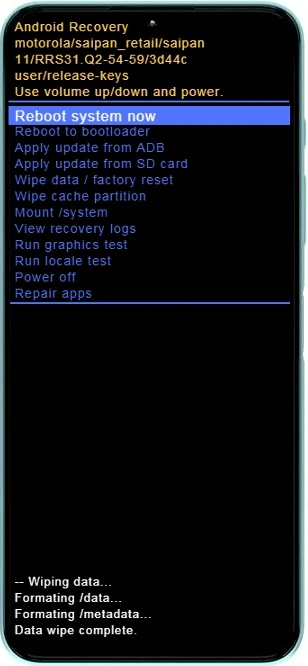
Após a formatação ser concluída com sucesso, o dispositivo será reiniciado e mostrará a tela de configuração inicial, semelhante à primeira vez que você configurou o Moto G84 5G. Siga as instruções na tela para configurar suas preferências, conta do Google e restaurar os dados do backup, se aplicável.
Como formatar o Motorola Moto G84 5G através das configurações?
Esta opção é a mais simples e pode ser realizada diretamente no seu Moto G84 5G, sem a necessidade de usar um computador. No entanto, é importante fazer um backup completo dos seus dados antes de prosseguir, pois todos os seus arquivos serão apagados durante o processo.
Passo 1: Vá para a tela “Configurações” no seu Moto G84 5G. Para isso, toque no ícone da engrenagem.
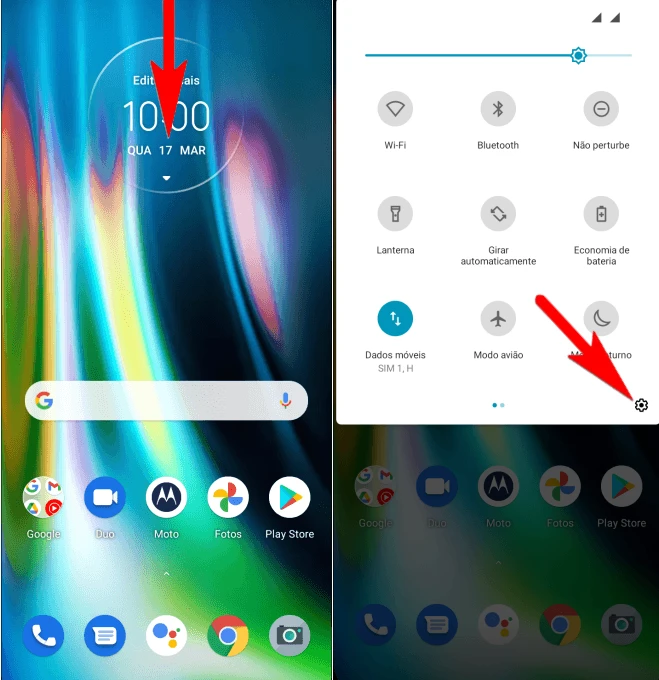
Passo 2: Na tela de configurações, localize e toque na opção “Sistema“.
Passo 3: Na seção sistema, toque em “Avançado” para acessar opções de configurações mais avançadas.
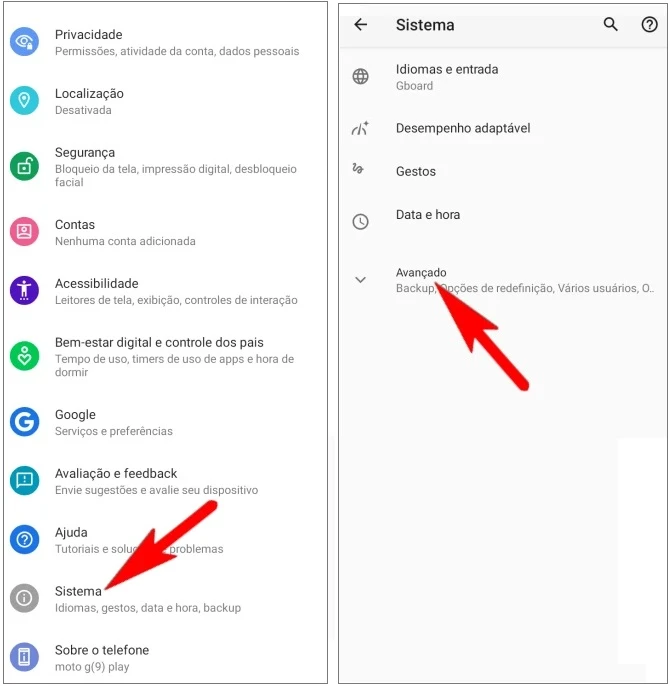
Passo 4: Na tela seguinte, localize e toque na opção “Opções de redefinição“.
Passo 5: Em opções de redefinição, toque em “Apagar todos os dados (redefinição de fábrica)“. Caso seja solicitado, digite o PIN que você configurou.
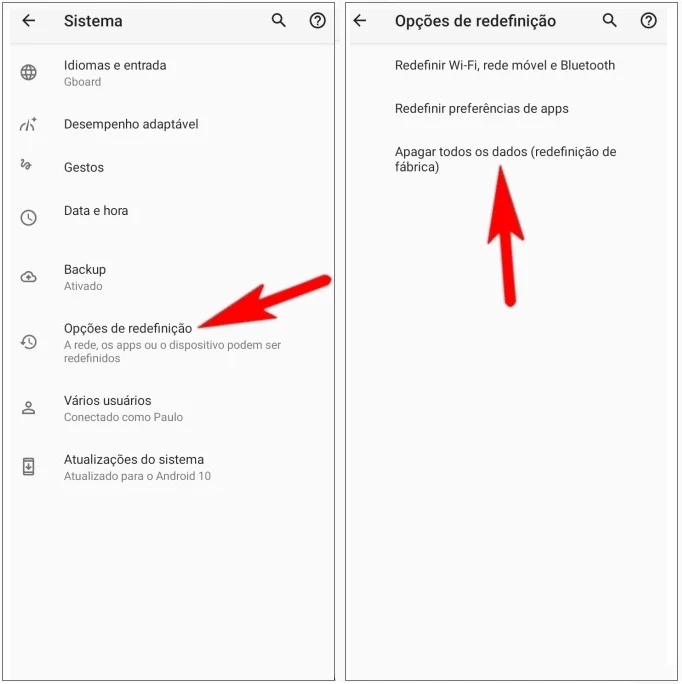
Passo 6: Toque em “Apagar todos os dados” para confirmar a formatação.
Passo 7: Novamente, toque no botão “Apagar todos os dados” para concluir.
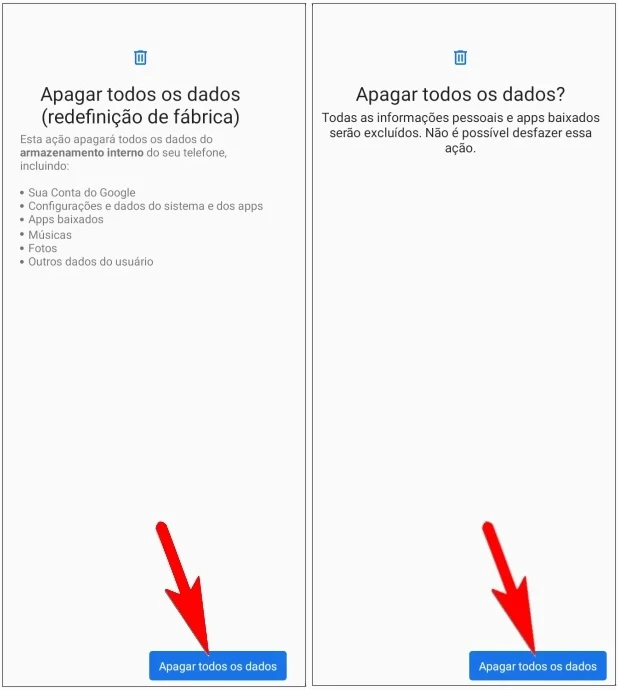
Ao seguir os passos deste guia, você poderá formatar o seu Moto G84 5G de forma segura e eficaz.
O que fazer após formatar o seu Motorola Moto G84 5G?
Após formatar o seu Motorola Moto G84 5G, siga estes passos para configurar e usar seu dispositivo:
- Configuração inicial: siga as instruções na tela para configurar a linguagem, conectar-se a uma rede Wi-Fi e fazer login na sua conta Google.
- Restaurar dados: se você fez um backup anteriormente, restaure seus dados e aplicativos a partir da nuvem ou do Google Drive.
- Configurações e aplicativos: reinstale aplicativos necessários e ajuste as configurações do sistema conforme suas preferências.
- Atualizações: verifique se há atualizações do sistema e dos aplicativos para garantir que seu dispositivo esteja atualizado.
- Segurança: configure opções de segurança, como PIN, padrão ou biometria, para proteger seu dispositivo.
Com este tutorial, você corrigiu problemas e preparou seu Motorola Moto G84 5G para um desempenho ótimo.










